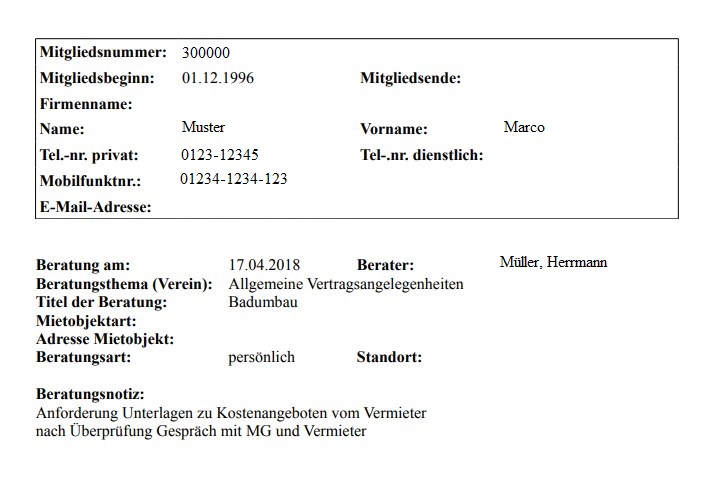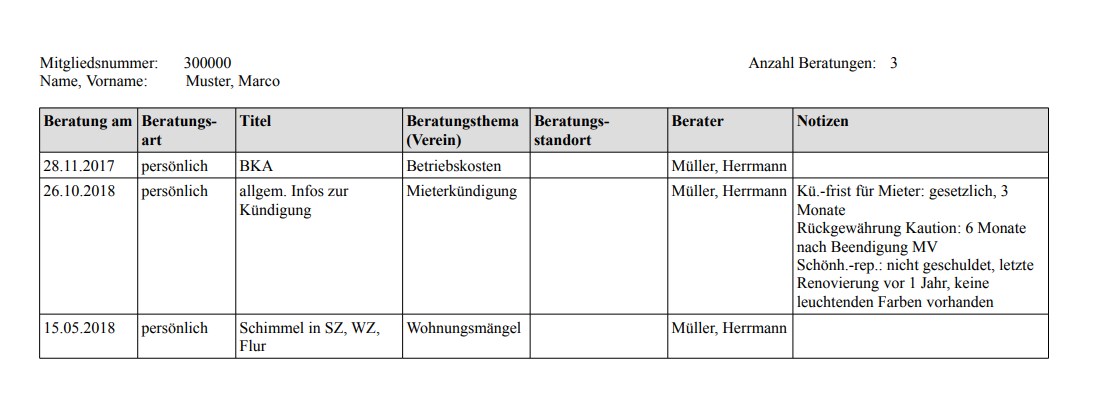...
| Feld: | Art der erfassten Daten: | |||||||||
|---|---|---|---|---|---|---|---|---|---|---|
 | nähere Bezeichnung des Anliegens des Mitgliedes | |||||||||
 | Datum der Beratung | |||||||||
 | Art der Beratung (persönlich, telefonisch o. ä.) | |||||||||
 | durchführender Rechtsberater | |||||||||
 | Standort an dem die Beratung durchgeführt wird | |||||||||
 | Klassifizierung des Themas der Beratung
| |||||||||
 |  | Angabe des Beratungsthemas (DMB), das dem Beratungsthema (Verein) zugewiesenen ist
| ||||||||
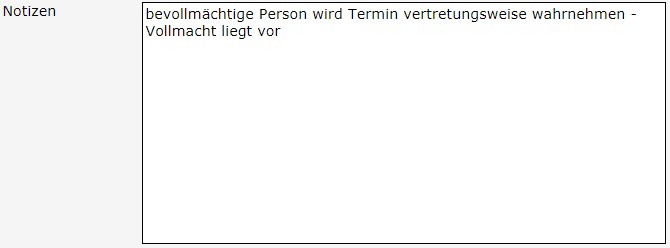 | Hier werden Notizen angezeigt, die:
siehe Arbeitsablauf Beratungsnotiz hinterlegen
|
...
| Feld: | Art der erfassten Daten: | ||||
|---|---|---|---|---|---|
 | Angabe des Mietobjektes, zu dem die Beratung erfolgt | ||||
  | Themen, zu denen im Termin beraten wird
siehe Arbeitsablauf DMB-Beratungsthemen nachträglich ergänzen
| ||||
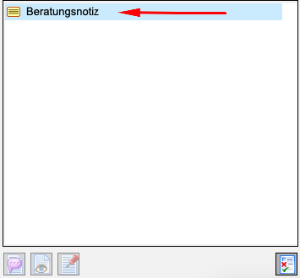  | Über den Link Beratungsnotiz wird ein Eingabefeld geöffnet, in demalle relevanten Informationen und Inhalte zur einzelnen Rechtsberatung hinterlegt werden können.siehe Arbeitsablauf Beratungsnotiz hinterlegen - im Eingabefeld, das über den Link Beratungsnotizen geöffnet wird
|
...
| Funktionsbutton: | Erklärung: | ||||||||||||||||
|---|---|---|---|---|---|---|---|---|---|---|---|---|---|---|---|---|---|
 | Anlage einer neuen Beratung für das ausgewählte Mitglied.
| ||||||||||||||||
Löschen einer Beratung siehe Arbeitsablauf Beratung löschen
Note | Hinweis: Beratungen können nur von Mitarbeitern gelöscht werden, deren Rolle das entsprechende Recht zugewiesen wurde. Liste der Rechte siehe unter: Rechte auf Buttons in Seiten/Registern
| ||||||||||||||||
Ausdruck eines Datenblattes zu einer einzelnen Beratung siehe Arbeitsablauf Daten zu einer Beratung ausdrucken
| |||||||||||||||||
Ausdruck einer Liste aller für das ausgewählte Mitglied hinterlegter Beratungen inkl. der dazugehörigen Details siehe Arbeitsablauf Liste aller Beratungen des MG ausdrucken
| |||||||||||||||||
Über diesen Button kann ein neues Dokument in MIA hochgeladen werden, das der ausgewählten Beratung zugeordnet wird. siehe Arbeitsablauf Dokument einer Beratung zuordnen Beispiele: | zu prüfende Betriebskostenabrechnung | , zu prüfender Mietvertrag | , zur Verfügung gestellte Fotos und sonstige Unterlagen | , etc | .
| ||||||||||||
 |
| ||||||||||||||||
Hier können die sogenannten Metadaten eines Dokuments wie z. B. das Erstellungsdatum, der Dateiname, die zugeordnete Dokumentkategorie etc. geändert werden.
| |||||||||||||||||
Über diesen Button kann ein Dokument, das bereits in der Dokumente-Maske in MIA hinterlegt ist, einer Beratung zugeordnet werden.
| |||||||||||||||||
Ausdruck einer Liste aller Beratungen des Mitglieds inkl. der dazugehörigen Details siehe Arbeitsablauf Liste aller Beratungen des MG ausdrucken
| |||||||||||||||||
Hier können die Metadaten eines Dokuments wie z. B. das Erstellungsdatum, der Dateiname, die zugeordnete Dokumentkategorie etc. geändert werden.
| |||||||||||||||||
 | Mit diesem Button kann ein an eine Beratung angehängtes Dokument heruntergeladen werden. | ||||||||||||||||
Über diesen Button kann die Zuordnung von Dokumenten zu einer bestimmten Beratung wieder entfernt werden.
| |||||||||||||||||
Über diesen Button kann eine Aufgabe zur ausgewählten Beratung erstellt werden für:
siehe Arbeitsablauf Aufgabe zur Beratung erstellen
| |||||||||||||||||
 | Über diese Checkbox, kann die Information hinterlegt werden, ob ein Schreiben zur markierten Beratung erstellt wurde. siehe Arbeitsablauf Markierung Schreiben erstellt für Beratung hinterlegen
Je nach Systemeinstellungen (Administration -> Systemeinstellungen und Konto: SGBetrag) werden gleichzeitig auch Schreibgebühren ins Mitgliedskonto gebucht.
| ||||||||||||||||
 | Die Checkbox ist bei gesetztem Häkchen inaktiv. Ab MIA-Version 5.0.4 kann die Checkbox durch Klick auf den Button "Schreiben erstellt rückgängig machen" bearbeitet/zurückgesetzt werden.
Achtung! Durch das Zurücksetzen werden nicht auch automatisch die zugehörigen Buchungen für Schreibgebühren gelöscht! |